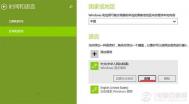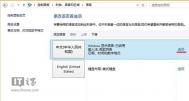Win8.1系统繁体输入法怎么用?
由于在Win8.1系统中,输入法有些改变,在本文图老师小编的主要目的是要说明如何在繁体中文环境中,使用拼音输入法来输出繁体中文。
要使用拼音输入法来打出繁体中文,有两种方法可以达成:
1. 修改注音输入法的键盘对应方式,但此法只适用於传统桌面环境。
2. 修改简体拼音输入法的字元集设定,使其输出繁体中文字集。
第一:修改注音输入法设定
提醒各位,这个方法只能在传统桌面环境中使用,但是它有三种拼音方式可以选择,如果您想使用的特定的拼音的输入法的话,可以用这个方法来设定。
1. 首先先打开,然後点选底下的。

2. 点选旁的

3. 点选旁的

4. 然後在视窗中,点选页签,然後您会看到下方有一个键盘对应的下拉视窗,点开之後,您会看到有多种键盘配置可以选择。其中有、、三种不同的拼音方式可供选择。
选择好您要使用的键盘对应方式之後,点选。

然後就可以把注音输入法当成拼音输入法来使用了。
第二:修改简体拼音输入法设定
除了可以修改注音输入法的设定之外,您还可以透过修改简体中文中的拼音输入法的设定,让它变成输出繁体中文。而且这个方法不只可以在传统桌面中使用,在 APP 模式中,同样也可以正常使用。
但是在 Windows 8.1 中,我们可以发现有些输入法的都已经消失了,那麽又该如何修改这些输入法设定呢?

原来这些输入法还是可以修改设定,只是变成必须在 APP 模式的控制台中设定。
根据网路上的消息指出,这些输入法由於微软人力有限的关系,所以暂时只先做了一部分功能出来,所以这个版本的输入法暂时拿掉了选项,在未来更新的 Windows 版本中,这些东西还是会回来的。当然这只是网路上看到的消息,正确与否不得而知,各位姑且看看就算了。
1. 首先先开启右方的,然後点选。

2. 然後点选

3. 打开之後,点选左方的

4. 然後再点选左方的

5. 接下来我们要新增简体中文语言,如果您已经新增过了,您可以略过这一段,直接跳到第 8 步骤。
请点选右方底下的。

6. 点选
(本文来源于图老师网站,更多请访问http://m.tulaoshi.com/windowsxitong/)
7. 然後点选或是都可以,都会有拼音输入法可以使用。

8. 点选了国家之後,就会又跳回地区及语言的画面中,此时请点选刚刚新增的国家。然後您会看到下面跳出三个按钮,请点选。

9. 然後您会看到下方有一个,同样点选之後,底下会跳出两个按钮。请点选。附带一提,由於这边只剩下一个输入法,所以您会看到的按钮是灰色的而无法按。

10. 点开之後,就会看到一些可供修改的设定项目,所以并不是输入法的选项消失了,而是改成到这边设定。将画面拉到最下方,可以看到下方有一项,将下面的的下拉选单变更成。

11. 变更完上述这个步骤之後,不需要做任何动作,设定会立即生效。实际测试,的确是在传统桌面模式以及 APP 模式中都是可以正常使用的。


由本例可以看到,虽然在桌面模式的输入法已经没有可供设定,但是还是可以在 APP 模式的控制台(电脑设定)中来做,并不是真的消失了。Windows 8.1 除了改进一些缺点之外,更进一步加强了触控体验,将中可以设定的项目做的更完善(虽然可能会遭受到桌面使用者的诟病)。所以如果您在 Windows 8.1 中有甚麽设定项目找不到的话,别忘了还是可以看看 APP 模式中的,或许您想要做到的一些设定或功能就藏在这里。
win8.1系统下如何使用远程桌面
在win8.1系统下如何使用远程桌面呢?用户们都知道win7、xp下该怎么使用远程桌面,可是自从装上了windows8.1之后,却不知道该如何使用远程桌面,对于这一问题,很多用户都很烦恼。其实,不必烦恼,图老TuLaoShi.com师小编今天就来为大家解决这个让大家烦恼的事情。
一、首先打开远程桌面应用,如下图所示:

二、输入需要连接的计算机名或 IP 地址,点击连接按钮,如下图所示:

三、如果系统提示我们无法验证远程计算机的身份,请点击是按钮继续,如下图所示:

四、输入远程计算机的用户名和密码,点击确定即可登录,如下图所示:

五、此时就能看到远程计算机的桌面了。如下图所示:

Win8.1系统无法运行Java程序的解决办法
部分Win8.1系统用户发现在使用Java程序时,页面上留块空白和一个黑黑的叉叉,或者干脆无法运行程序。下面系统之家图老师小编就为大家介绍一下Win8.1系统无法运行Java程序的解决办法!
1.确定你已经安装了Java;
2.确定你的IE已经启用了JAVA插件。IE选项-程序-管理加载项:启用;
3.打开JAVA控制面板确认是否已勾选。计算机-控制面板-程序-Tulaoshi.comJAVA-安全-启用浏览器中的JAVA内容;
4.重启。去掉勾选,点应用,再勾选,再点确定;
5.重启浏览器,打开页面,此时会有一个提示跳出,选否。再到IE管理加载项中将禁用;
完美解决Win8.1系统宽带连接651错误
装好Win8.1系统后每次开机宽带连接都要连接两次,总是很不爽,经过重装网卡驱动,重建宽带连接等无效方法后,图老师小编终于为大家找到解决方法。
1.按windows+R键,在运行窗口中输入services.msc

2.检查以下服务是否正常开启:
Telephony;
Remote Access Connection Manager
Remote Access Auto Connection Manager

3.找到上述服务中手动开启的项,右键属性;

4.确认修改所选服务的启动类型为:自动,如果服务状态为停止,点击启动来启动服务;
(本文来源于图老师网站,更多请访问http://m.tulaoshi.com/windowsxitong/)